rysowanie realistycznych postaci i portretów wymaga prawdziwych umiejętności, ale istnieje skrót, który można wykonać, przetwarzając zdjęcie za pomocą różnych filtrów w programie Photoshop, aby uzyskać ilustrowany efekt podobny do Kreskówki. W dzisiejszym tutorialu pokażę Ci mieszankę korekt, które naśladują kontury, kolory i cieniowanie automatycznie malowanego cyfrowo obrazu, bez konieczności ręcznego śledzenia, malowania lub rysowania.,

ten efekt można zastosować do dowolnego obrazu, aby przekształcić prawdziwe zdjęcie w ilustrowany rysunek. Wszystkie używane filtry Photoshop odgrywają ważną rolę w wygładzaniu szczegółów, zarysowaniu krawędzi i tworzeniu kolorowych efektów cieniowania, aby uzyskać odważny styl artystyczny.
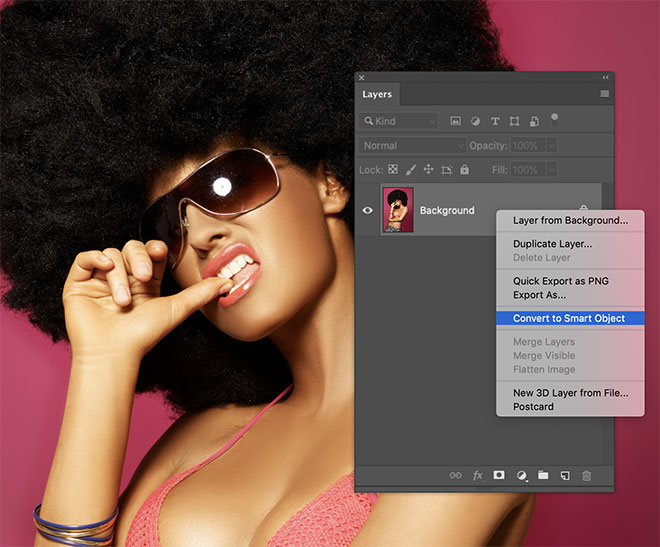
jako przykład tego tutoriala użyję zdjęcia „Beautiful Woman” Daniela Dasha, ale efekt będzie działał z każdym obrazem., Przed dokonaniem jakichkolwiek zmian przekonwertuj obraz na obiekt inteligentny, aby wszystkie zmiany były stosowane bez destrukcji.
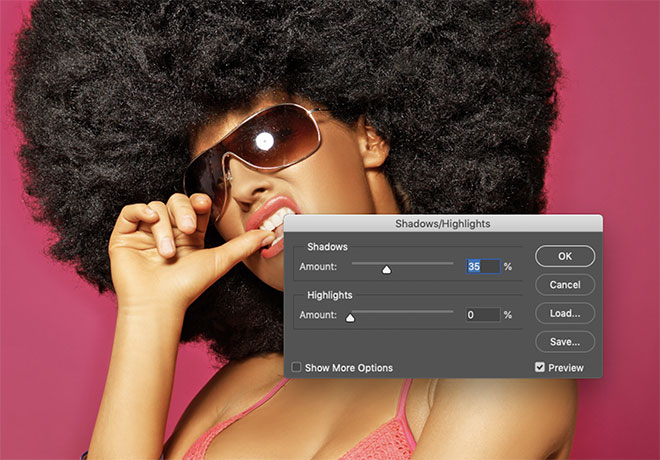
aby umożliwić kolejnym filtrom zdefiniowanie krawędzi obiektu, najpierw trzeba go rozjaśnić. Przejdź do obrazu > korekty > Cienie/podświetlenia i zwiększ wartość cieni do około 35%, aby rozjaśnić najciemniejsze obszary.
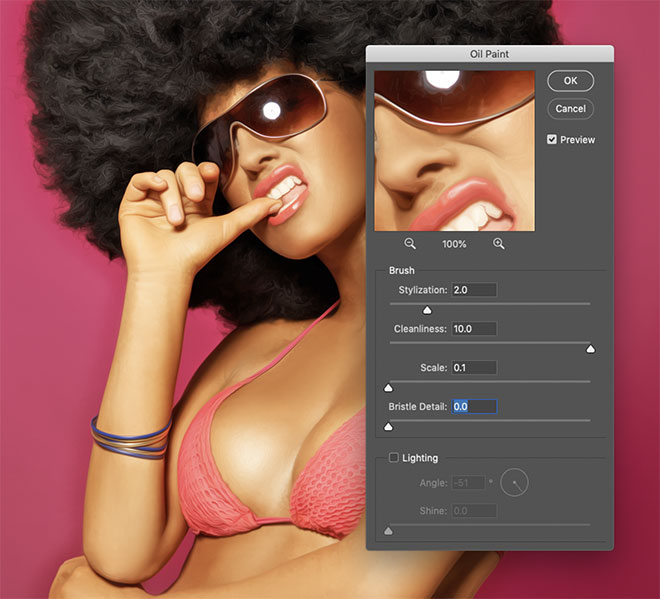
filtr farby olejnej jest doskonałym narzędziem do wygładzania szczegółów., Zastosuj go pod filtrem > stylizuj > menu farby olejnej, a następnie ustaw parametry na stylizację 2.0, maksymalną czystość w skali 10, 0 i szczegółowość włosia, a następnie bez efektów świetlnych.
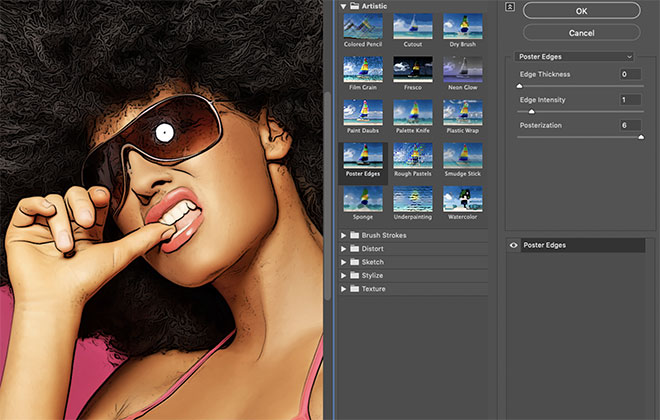
przejdź do menu Filtr, a następnie wybierz filtr Galeria. Znajdź efekt krawędzi Plakatu w kategorii artystyczna i ustaw wartości na 0 grubość krawędzi, 1 intensywność krawędzi i 6 Posteryzacji. Filtr ten dodaje kilka ciemnych konturów podobnych do linii szkicu.,

Niestety Filtr krawędzi Plakatu również wydobywa nieprzyjemne teksturowanie w szczegółowych obszarach zdjęcia, więc dodamy kilka filtrów, aby je naprawić.
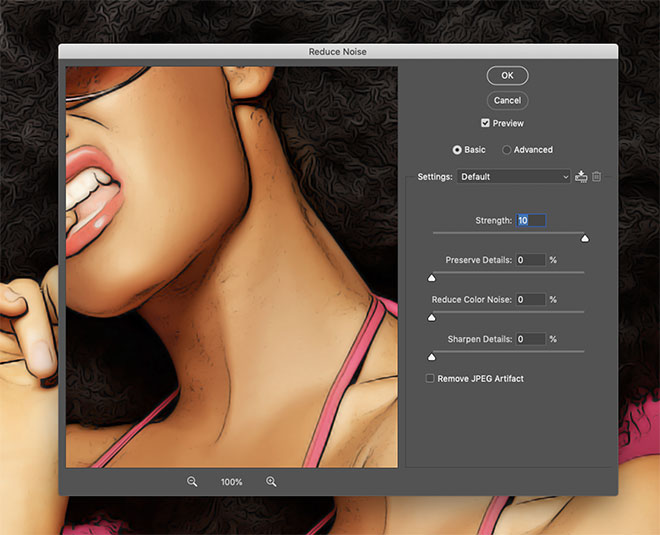
przejdź do filtra> hałas> zmniejsz hałas. Ustaw siłę na max 10, a pozostałe ustawienia na zero.
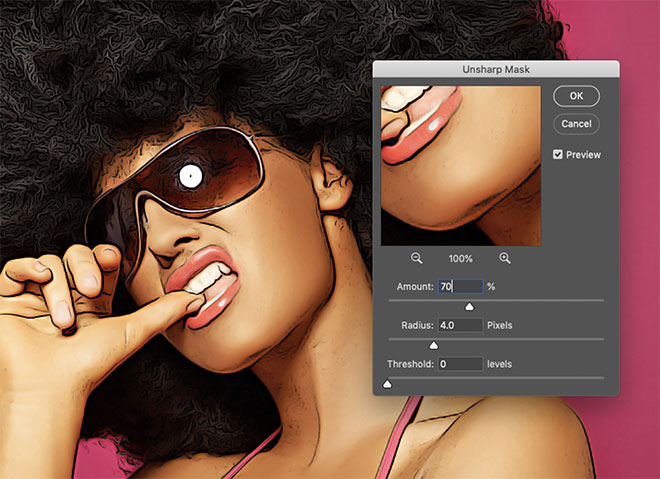
efektem ubocznym redukcji szumów jest to, że rozmywa cały obraz nieco za bardzo., Przejdź do filtra >Wyostrz > Odkostnij maskę, aby przywrócić szczegóły. Użyj ustawień 70% i promień 4PX.
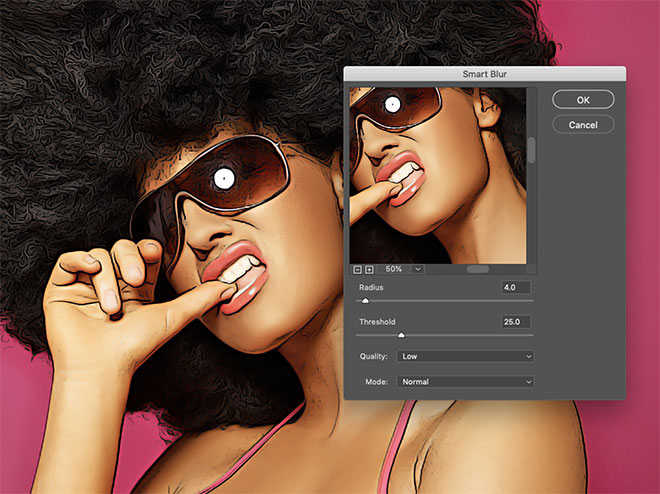
szybkie dodanie filtra >rozmycie > Inteligentne rozmycie o wartościach promienia 4PX, progu 25 przy niskiej jakości pomaga wygładzić wynik nieco bardziej.
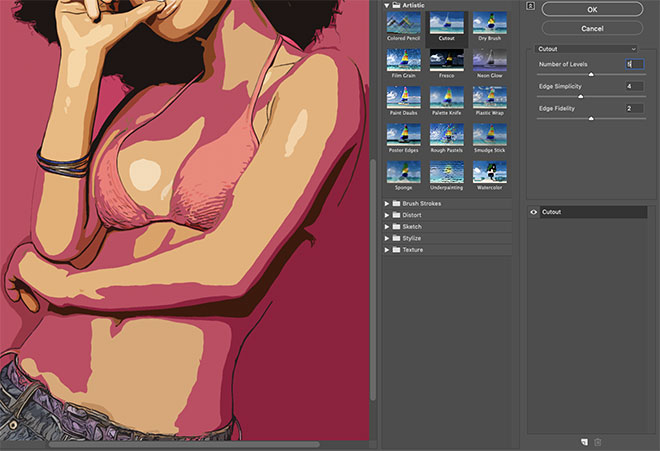
aby nadać efektowi wygląd zacieniony jak ilustracje Komiksowe, Otwórz ponownie menu Galeria filtrów., Wybierz opcję wycięcie, a następnie Ustaw prostotę krawędzi na 4, A wierność krawędzi na 2. Przesuń przez opcję liczba poziomów, aby znaleźć dobry wachlarz kształtów, które są utworzone z cieni obrazu. Około 4-5 poziomów często zapewnia najlepsze wyniki.
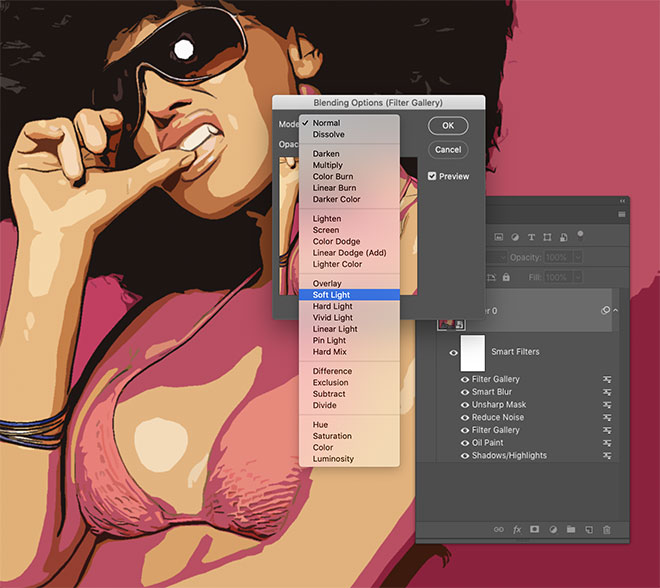
Kliknij dwukrotnie małą ikonkę obok najnowszej galerii filtrów Inteligentny filtr w panelu Warstwy, aby edytować opcje mieszania. Ustaw tryb na miękkie światło, aby umożliwić interakcję kolorów.,
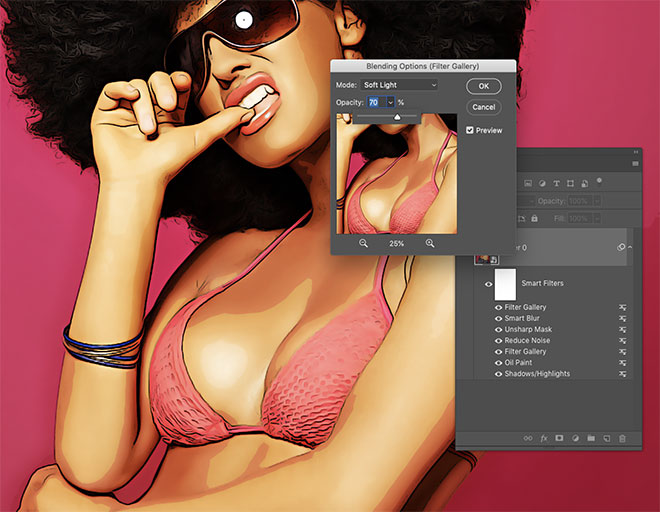
zmniejsz wartość krycia do 50-70%, aby zmniejszyć żywotność kolorów.

końcowy efekt to efekt ilustracji przypominający kreskówkę z pogrubionymi konturami, żywymi kolorami i zdefiniowanymi cieniami, a wszystko to za pomocą szeregu filtrów programu Photoshop. Teraz ten efekt został zastosowany do obiektu inteligentnego, oryginalna fotografia może zostać zaktualizowana, aby natychmiast zastosować ten sam efekt do dowolnego obrazu.
Access This Download